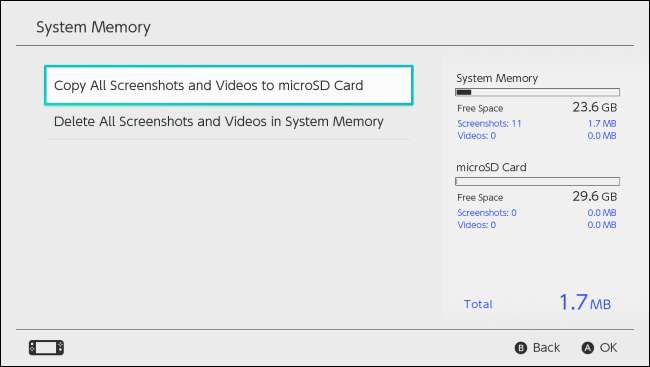Der Nintendo Switch verfügt über eine spezielle Schaltfläche zum Aufnehmen von Screenshots. In einigen Spielen können jetzt sogar Videos aufgenommen werden. Diese Screenshots und Videos werden im internen Speicher Ihres Switches oder auf einer microSD-Karte gespeichert. Sie können sie anzeigen, verschieben und direkt von Ihrem Switch aus auf Facebook oder Twitter veröffentlichen.
Natürlich können Sie die microSD-Karte auch entfernen und in einen PC einlegen, wie Sie es mit einer normalen Kamera tun würden. Fahren Sie den Nintendo Switch immer herunter, bevor Sie die microSD-Karte entfernen. Drücken Sie dazu lange die Ein- / Aus-Taste neben den Lautstärkereglern und wählen Sie Energieoptionen> Ausschalten.
So machen Sie einen Screenshot
Die Controller des Nintendo Switch verfügen über eine spezielle "Capture" -Taste, die in jedem Spiel- oder Systemmenü funktioniert.
Sehen Sie sich auf den Joy-Con-Controllern unten links die Joy-Con an. Sie sehen einen quadratischen Knopf mit einem Kreis darin. Drücken Sie die Taste, um einen Screenshot zu machen. Sie hören einen Ton und auf Ihrem Bildschirm wird die Benachrichtigung "Aufnahme aufgenommen" angezeigt.

Sehen Sie sich auf dem Nintendo Switch Pro Controller die Mitte des Controllers an. Sie sehen dieselbe quadratische Schaltfläche mit einem Kreis links neben der Home-Schaltfläche. Drücken Sie diese Taste, um einen Screenshot zu machen. Sie hören den gleichen Ton und sehen die gleiche Benachrichtigung "Aufnahme aufgenommen".
So nehmen Sie ein Video auf
Mit dem Nintendo Switch OS 4.0-Update hat Nintendo dem Nintendo Switch die Möglichkeit hinzugefügt, das Gameplay aufzuzeichnen. Beim Start funktioniert dies nur mit Legende von Zelda: Atem der Wildnis , Super Mario Odyssey , Mario Kart 8 Deluxe , WAFFEN , und Splatoon 2 . Weitere Spiele werden diese Funktion in Zukunft unterstützen.
Um das Gameplay aufzuzeichnen, verwenden Sie dieselbe Aufnahmetaste, mit der Sie Screenshots aufnehmen. Drücken Sie einfach die Taste und halten Sie sie gedrückt, anstatt sie normal zu drücken. Ihr Nintendo Switch nimmt automatisch ein Video der letzten 30 Sekunden Ihres Spiels auf und speichert es. Während des Speicherns des Clips wird eine Benachrichtigung zum Speichern angezeigt.

So zeigen Sie Screenshots und Videos an
Um alle Ihre Screenshots und Videos anzuzeigen, rufen Sie den Startbildschirm Ihres Nintendo Switch auf, wählen Sie das Symbol "Album" und drücken Sie die A-Taste auf Ihrem Controller, um ihn zu öffnen.
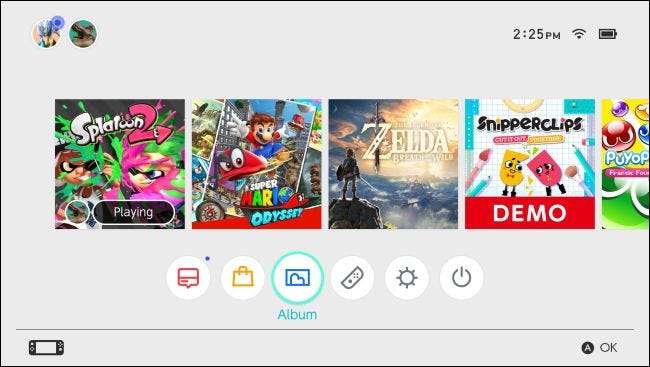
In der Albumansicht werden alle Ihre Screenshots und Videos angezeigt, unabhängig davon, ob sie im internen Speicher Ihrer Konsole oder auf einer microSD-Karte gespeichert sind. Wählen Sie einen Screenshot oder ein Video aus und drücken Sie A, um es anzuzeigen.
Wenn Sie möchten, können Sie „Filtern“ auswählen oder Y drücken und die Bibliothek filtern, um nur Screenshots, nur Videos, Inhalte eines bestimmten Spiels, im internen Systemspeicher gespeicherte Medien oder auf der microSD-Karte gespeicherte Medien anzuzeigen.
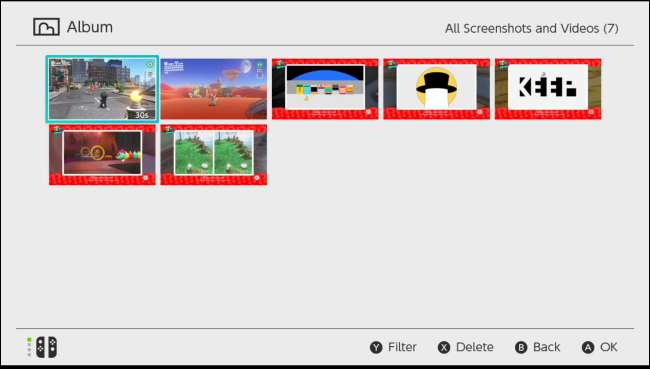
So teilen Sie einen Screenshot oder ein Video auf Facebook und Twitter
Sie können einen Screenshot direkt auf Facebook oder Twitter von Ihrem Nintendo Switch aus teilen.
Gehen Sie dazu zu Start> Album und wählen Sie ein Bild oder Video aus. Drücken Sie die A-Taste, um es anzuzeigen, und drücken Sie dann erneut die A-Taste, um auf den Bildschirm Bearbeiten und Posten zuzugreifen.
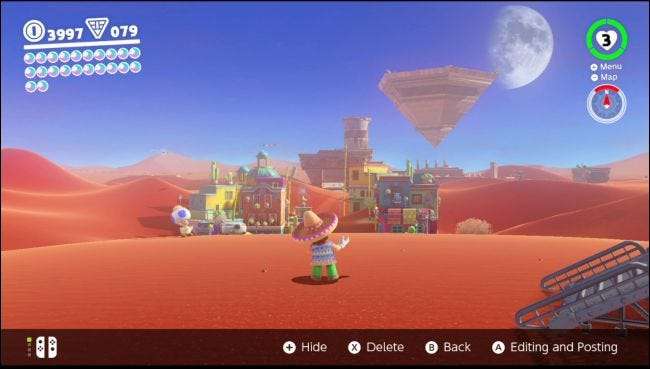
Wenn es sich um einen Screenshot handelt, können Sie "Text hinzufügen" auswählen, um Text direkt zum Bild hinzuzufügen. Mit dem Textwerkzeug können Sie eine Größe, Farbe und Position für den Text auswählen.
Wählen Sie die Option "Veröffentlichen", um Ihren Screenshot oder Ihr Video in einem Social Media-Konto zu veröffentlichen.
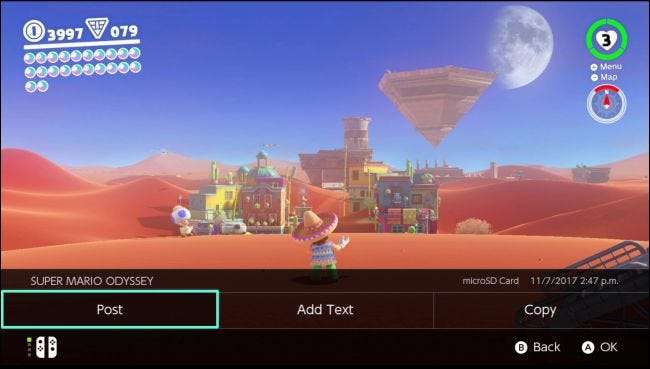
Sie werden aufgefordert, ein Benutzerkonto auf dem Switch auszuwählen und dann entweder Facebook oder Twitter auszuwählen. Wenn Sie zuvor noch kein Facebook- oder Twitter-Konto mit Ihrem Switch verknüpft haben, können Sie dies über diesen Bildschirm tun.
Sie werden aufgefordert, einen Kommentar einzugeben, der in Ihrem Social Media-Beitrag angezeigt wird. Wählen Sie anschließend "OK" und Ihr Switch sendet den Screenshot oder das Video auf Facebook oder Twitter.
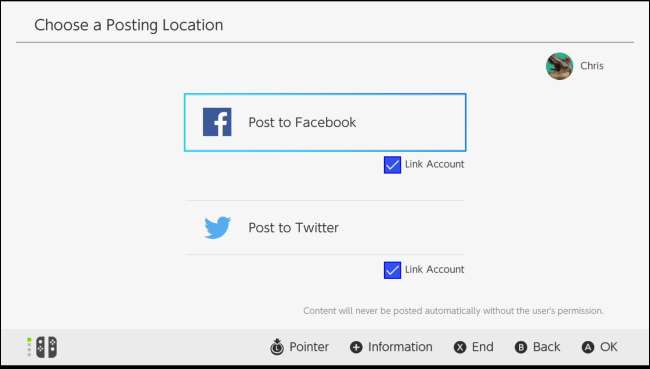
So bearbeiten Sie einen Videoclip
Sie können einen Videoclip verkleinern, wenn Sie nicht alle 30 Sekunden freigeben möchten. Gehen Sie dazu zu Start> Album, wählen Sie das Video aus, das Sie bearbeiten möchten, und wählen Sie „Bearbeiten und Veröffentlichen“ oder drücken Sie A. Wenn es sich um einen Videoclip handelt, können Sie hier die Option „Zuschneiden“ auswählen und den Schieberegler verwenden Welchen Teil des Videos möchten Sie behalten? Wählen Sie "Speichern" oder drücken Sie A, wenn Sie fertig sind, um Ihre Änderungen zu speichern.

So wählen Sie aus, wo Screenshots und Videos gespeichert werden
Ihr Nintendo Switch kann Ihre Screenshots und Videos entweder im internen Speicher oder auf einer microSD-Karte speichern. Die microSD-Karte kann entfernt und zu einem Computer gebracht werden, auf dem Sie bei Bedarf auf die Screenshots und Videos zugreifen können. Standardmäßig speichert der Switch Ihre Screenshots und Videos auf der microSD-Karte, wenn Sie eine eingelegt haben. Andernfalls werden sie im internen Systemspeicher gespeichert.
Beachten Sie, dass der Nintendo Switch nicht mit einer microSD-Karte geliefert wird. Sie können dies also nur tun, wenn Sie dies getan haben kaufte eine microSD-Karte für Ihren Nintendo Switch oder lassen Sie einen herumliegen.
Öffnen Sie dazu Ihren Startbildschirm und wählen Sie „Systemeinstellungen“.

Gehen Sie zu Datenverwaltung> Daten speichern / Screenshots und Videos verwalten> Screenshots und Videos verwalten> Speicherort verwalten und wählen Sie entweder "microSD-Karte" oder "Systemspeicher" als bevorzugten Speicherort.
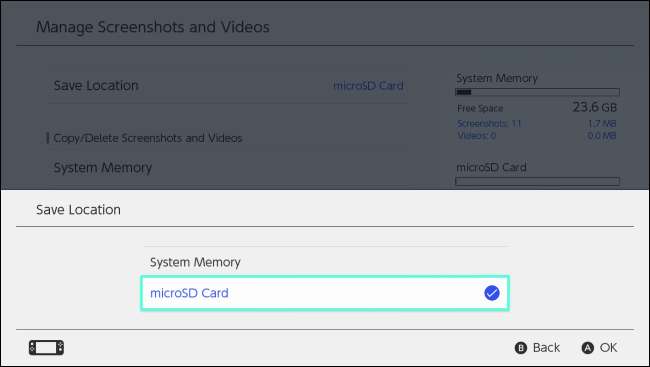
So kopieren Sie einen Screenshot oder ein Video zwischen dem Systemspeicher und der microSD-Karte
Sie können jeden Screenshot oder jedes Video auf eine microSD-Karte kopieren, die von Ihrem Nintendo Switch entfernt und auf einen Computer übertragen werden kann, auf dem Sie die Screenshots oder Videos kopieren können. Sie können auch Screenshots und Videos von der microSD-Karte in den Systemspeicher kopieren, wenn Sie die microSD-Karte aus der Konsole entfernen möchten.
Um einen einzelnen Screenshot oder ein einzelnes Video zu kopieren, öffnen Sie die Albumansicht auf Ihrem Startbildschirm, wählen Sie den Screenshot oder das Video aus, das Sie kopieren möchten, und drücken Sie die A-Taste, um es anzuzeigen. Drücken Sie erneut A, um das Menü Bearbeiten und Posten aufzurufen.
Wählen Sie im Menü Bearbeiten und Posten die Option „Kopieren“. Ihr Nintendo Switch kopiert es vom internen Speicher auf die microSD-Karte oder umgekehrt.
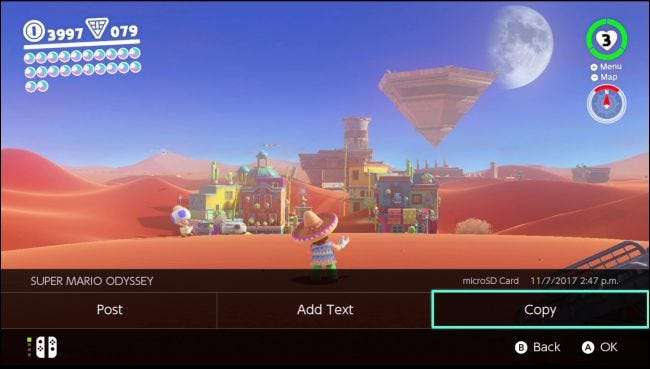
So löschen Sie einen Screenshot oder ein Video
Um einen Screenshot oder ein Video zu löschen, wechseln Sie von Ihrem Startbildschirm aus zur Albumansicht. Suchen Sie den Screenshot oder das Video, das Sie von Ihrem Switch entfernen möchten, und drücken Sie die X-Taste. Wählen Sie alle Medien aus, die Sie löschen möchten, und klicken Sie dann auf die Schaltfläche „Löschen“.
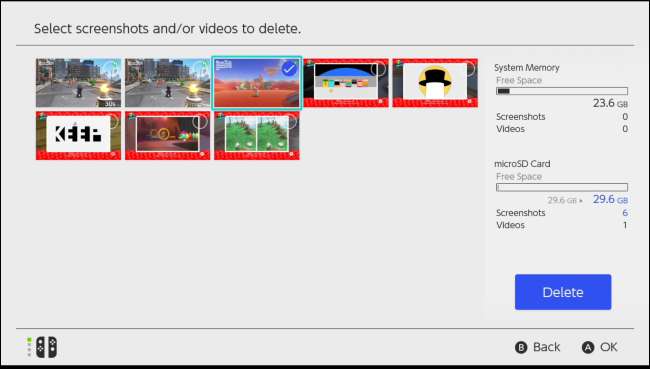
So kopieren oder löschen Sie alle Screenshots und Videos
Mit Ihrem Nintendo Switch können Sie Ihre Screenshots und Videos gleichzeitig verwalten. Sie können beispielsweise alle Screenshots und Videos zwischen dem internen Speicher Ihres Switches und der microSD-Karte kopieren oder alle Screenshots und Videos von Ihrem internen Speicher oder Ihrer microSD-Karte löschen.
Auf diese Weise können Sie beispielsweise alle Screenshots und Videos aus dem Systemspeicher Ihres Nintendo Switch auf eine microSD-Karte kopieren, um sie auf einen Computer zu übertragen.
Gehen Sie dazu zu Start> Systemeinstellungen> Datenverwaltung> Screenshots und Videos verwalten. Wählen Sie hier entweder "Systemspeicher" oder "microSD-Karte".
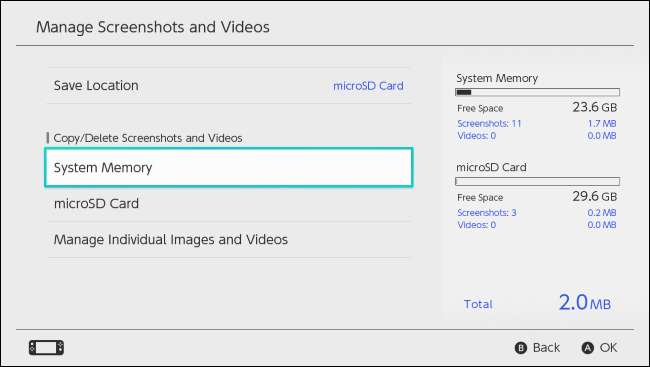
Wählen Sie die Option "Alle Screenshots und Videos kopieren" oder "Alle Screenshots und Videos löschen" - je nachdem, was Sie tun möchten.